💬 Comment ajouter un Chat avec moi dans Teams à votre signature de courriel dans Outlook ?
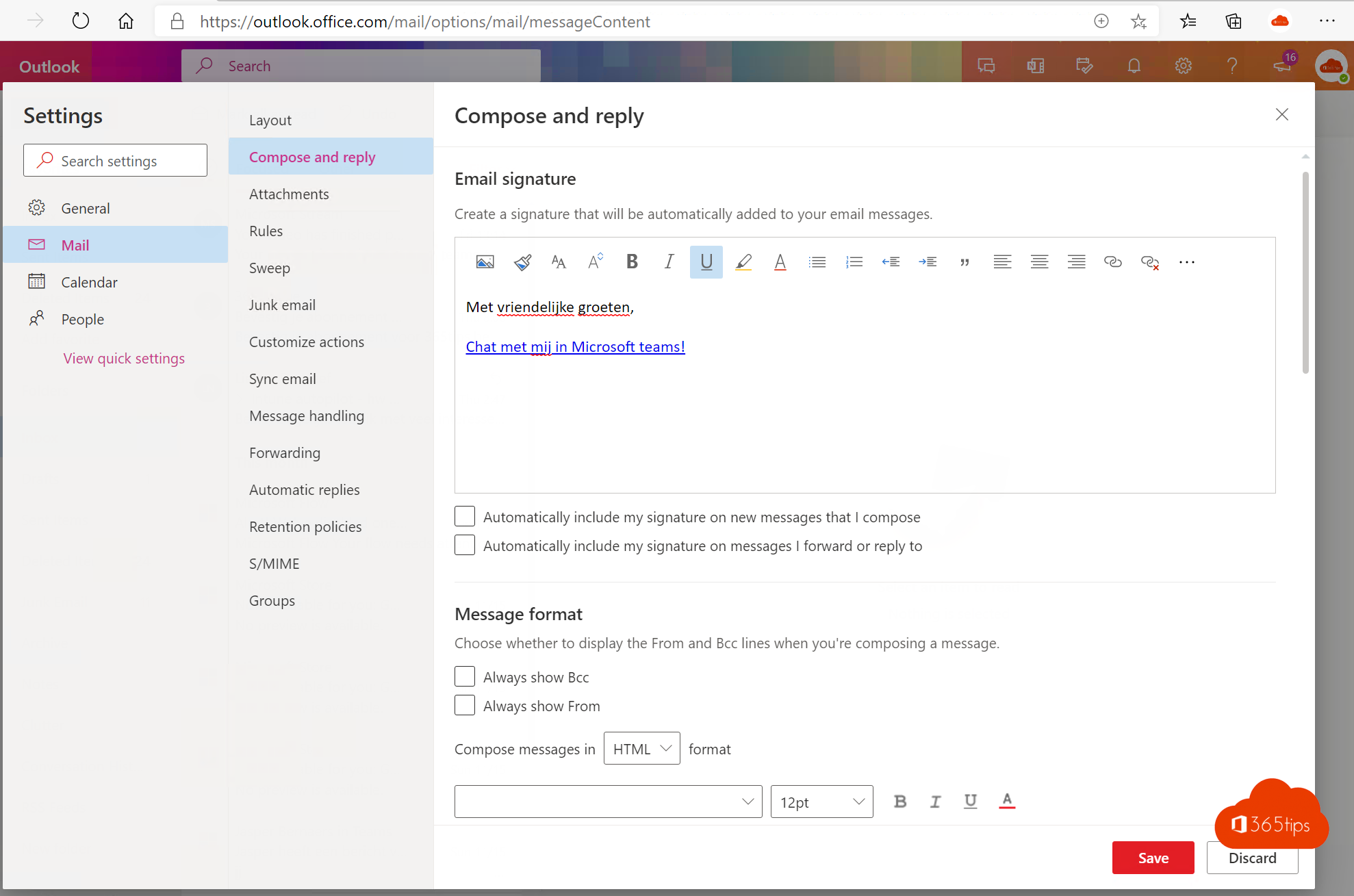
Si vous souhaitez recevoir moins d'e-mails, il est utile de demander aux gens de vous contacter via Microsoft Teams . Vous pouvez alors ajouter un lien "chat avec moi" au bas de votre signature d'e-mail dans Outlook afin que vos contacts puissent s'adresser à vous plus rapidement via le chat.
Dans ce blog, j'explique comment ajouter un lien pour que l'on puisse vous joindre directement via Microsoft Teams .
Création du lien de chat Teams
https://teams.microsoft.com/l/chat/0/0?users=<youremailaddress>
Remplacez votre adresse e-mail par la vôtre. Mon URL ressemble à ceci : https://teams.microsoft.com/l/chat/0/0?users=%3Cinfo@365tips.be %3E
Configurez cette URL dans votre signature dans Outlook Online
Surfez sur https://outlook.office.com
Cliquez sur paramètres en haut à droite - puis sur "Voir tous les paramètres Outlook" en bas.
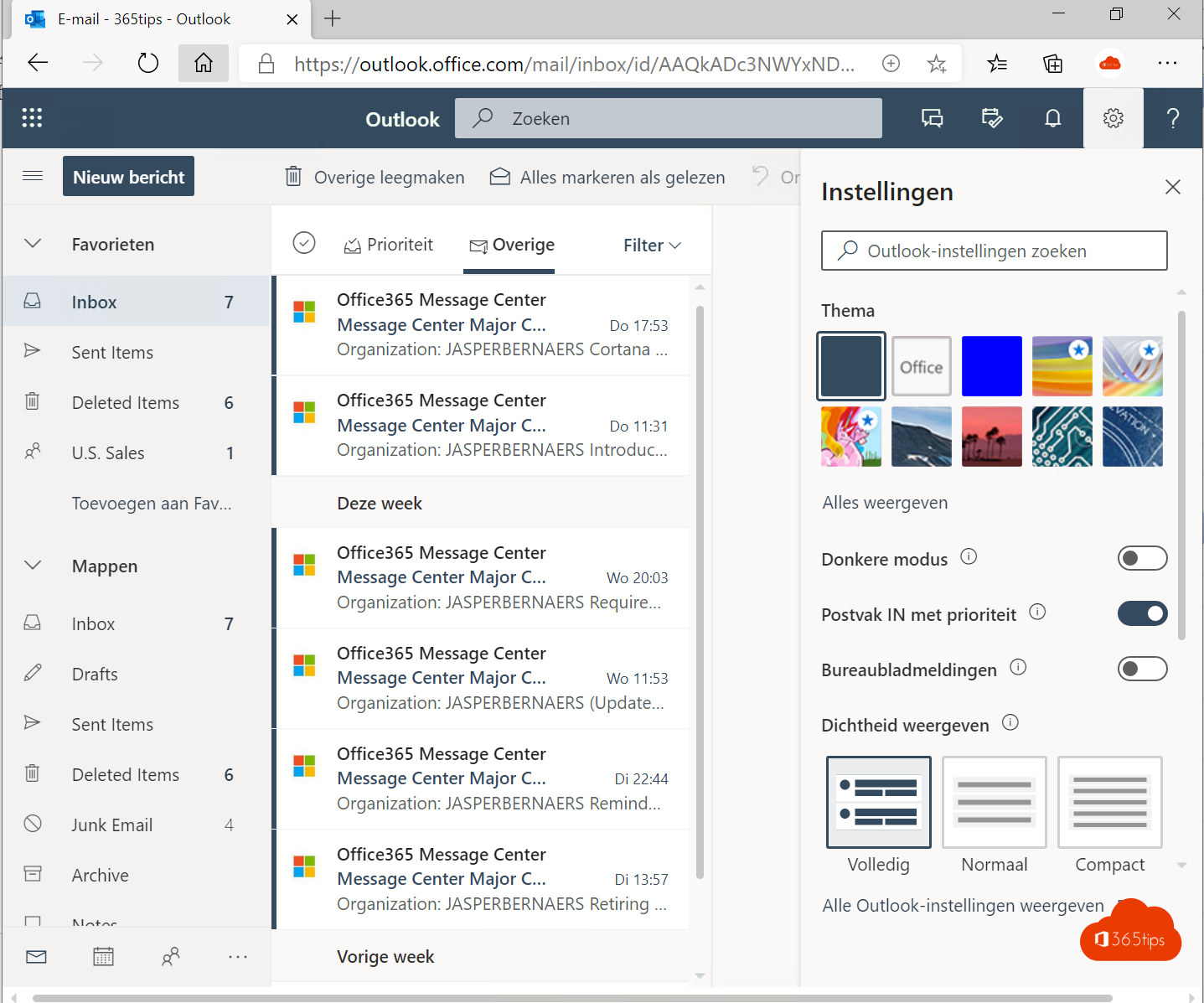
Appuyez sur Composer et répondez à
. Rédigez une phrase appropriée telle que : Chattez avec moi à l'adresse Teams!
Appuyez sur le lien "Ajouter" en haut de la page.
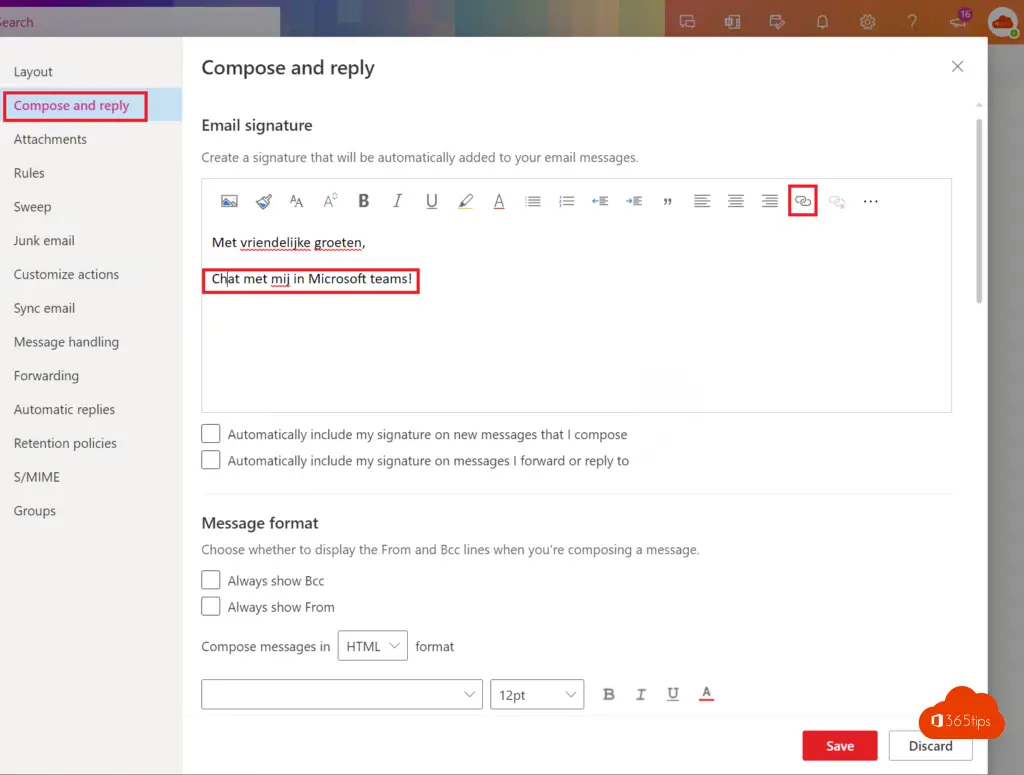
Collez le lien que vous avez créé précédemment.
https://teams.microsoft.com/l/chat/0/0?users=%3Cinfo@365tips.be %3E
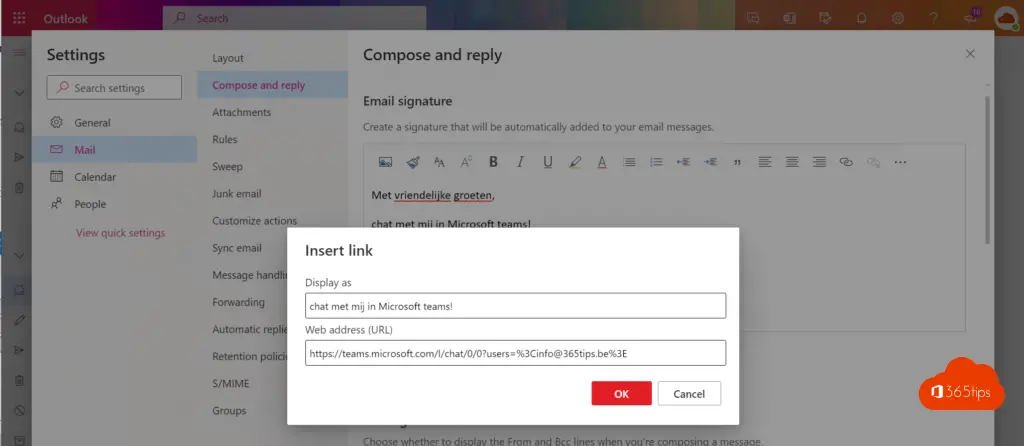
Sélectionnez Enregistrer.
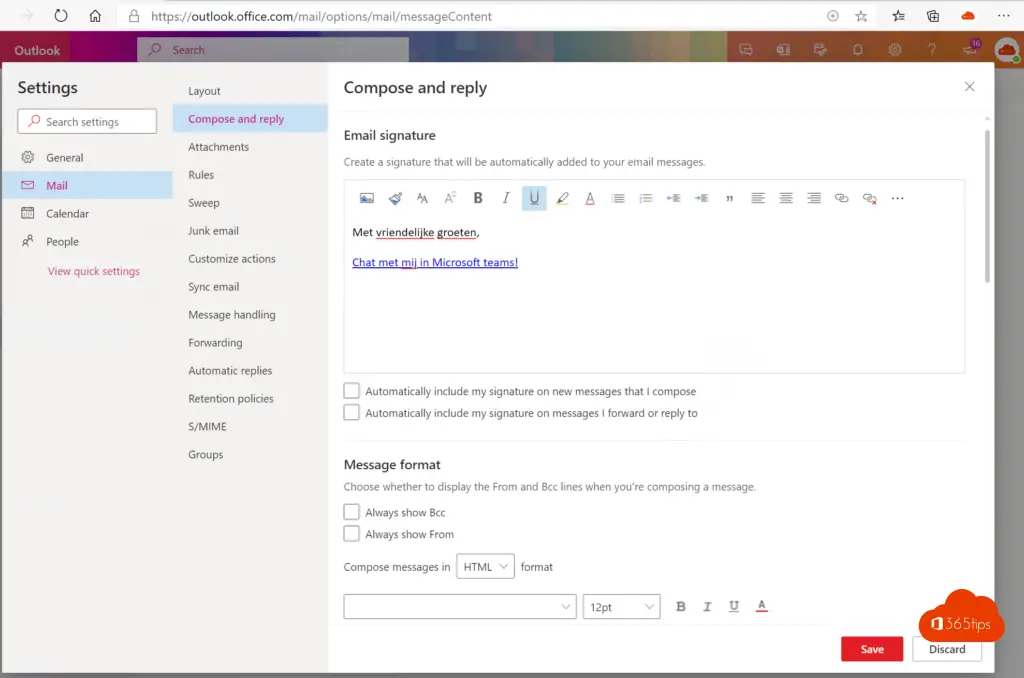
Mise en place d'un bois de chauffage automatique via le client Outlook
Ouvrez Outlook. En haut à gauche, appuyez sur fichier.
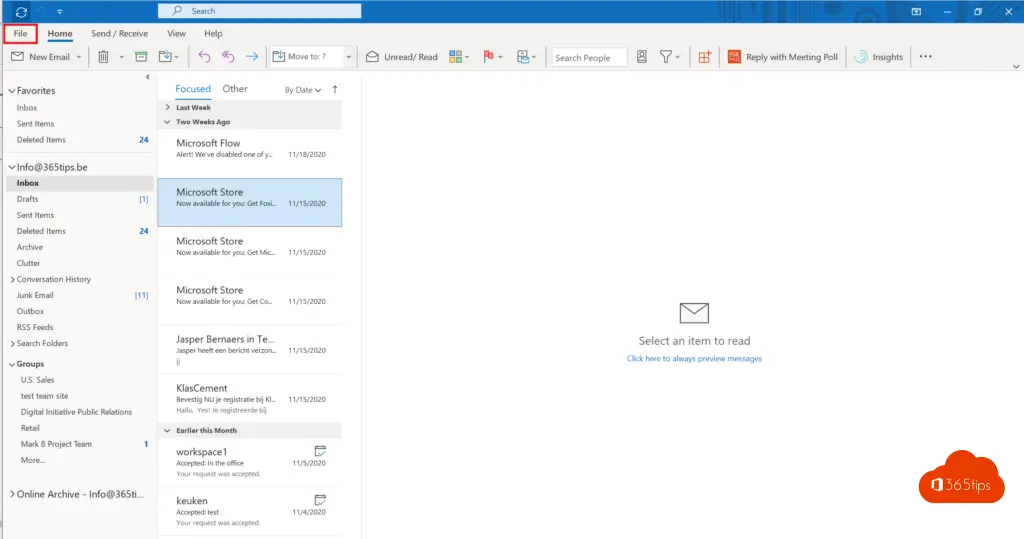
Sélectionner les options :
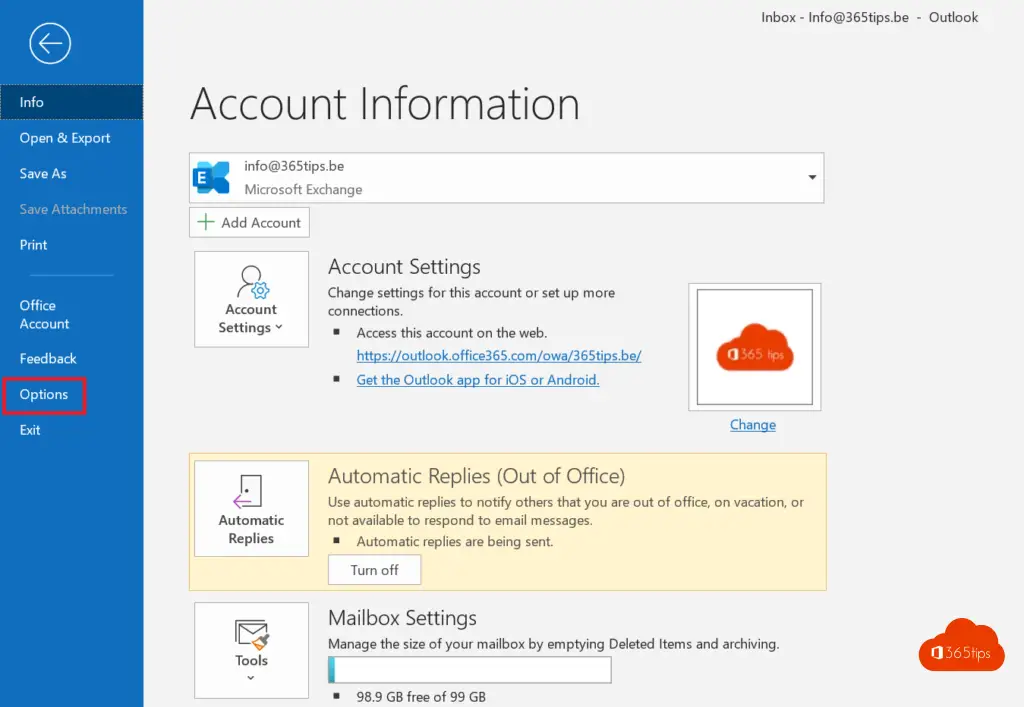
Sélectionnez ajouter une signature.
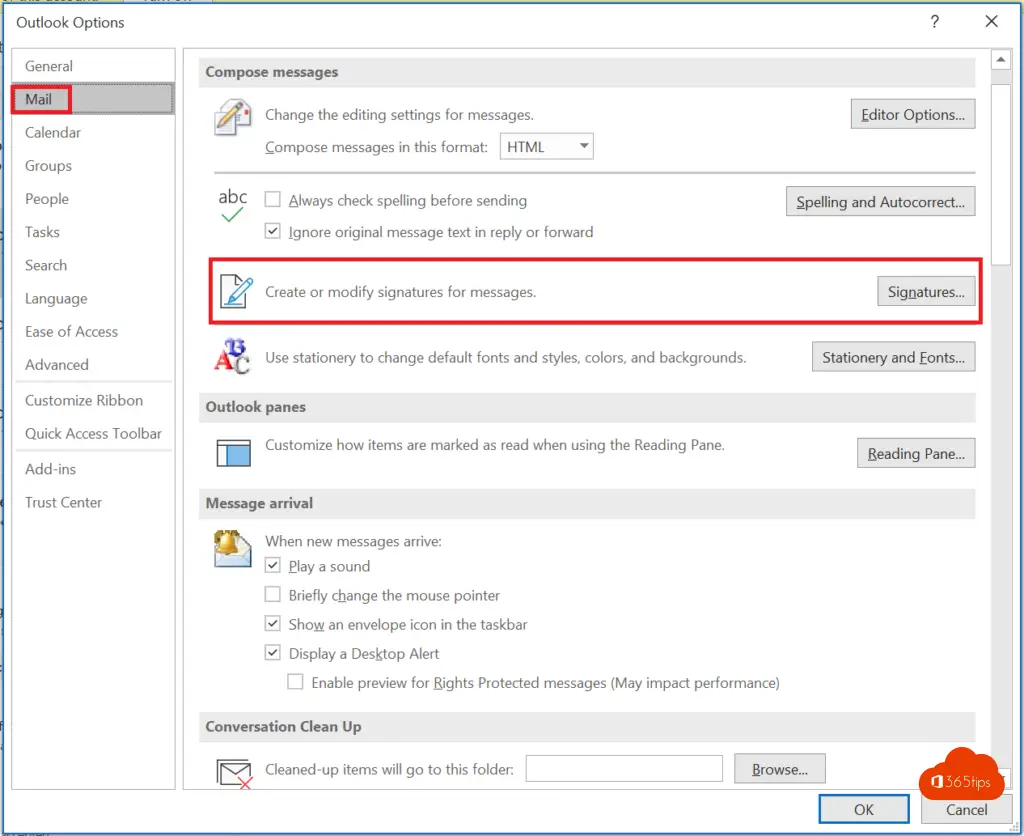
Sélectionner -> nouveau
Copiez le "code" complet de la version online dans la zone de texte.
Sélectionnez à droite le moment où vous souhaitez utiliser cette signature. Pour les nouveaux messages et/ou les réponses.
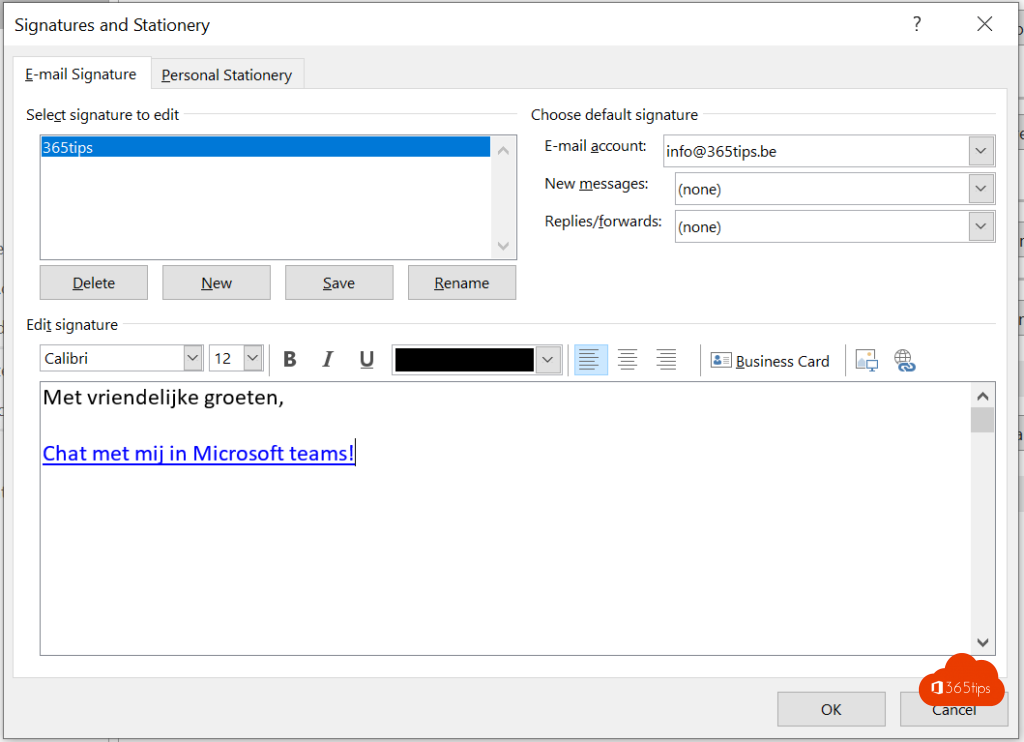
Un exemple :
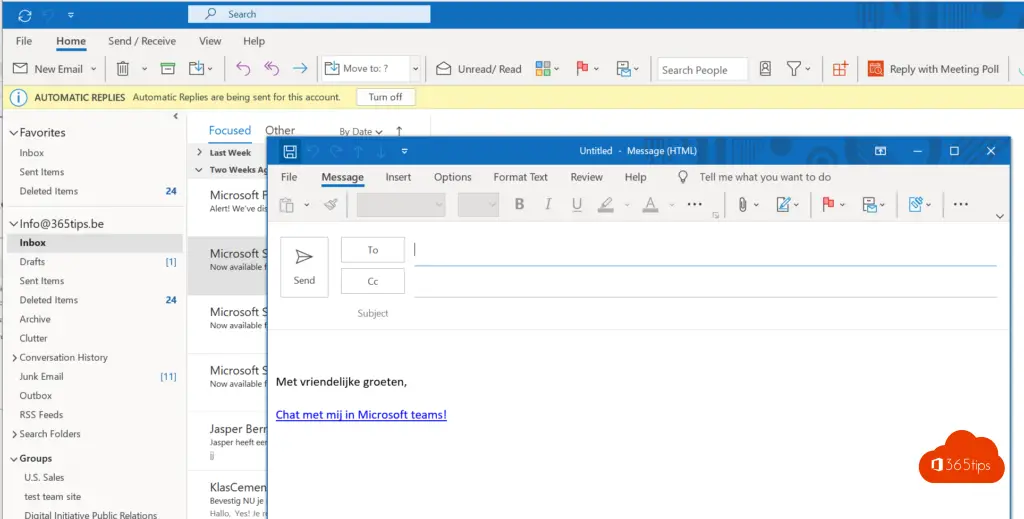
Ce blog vous a-t-il été utile ? Presse partager et distribuez ce conseil à vos collègues ou amis.
Lire aussi
Configurer l'absence du bureau sur une boîte aux lettres partagée Office 365
Configurer l'absence du bureau dans office 365! Online ou dans Outlook 2016
Partager votre calendrier Outlook dans Office 365
Office 365 Education - Configurer une classe - Guide de démarrage
Personnaliser la liste de contacts par défaut dans Microsoft Outlook ?
Sur moi, ce lien n'apparaît pas. Se pourrait-il que l'organisation l'ait fermé ?
Bonjour Martijn, je n'ai pas encore vu quelqu'un le bloquer. Cela ne fonctionne-t-il pas aussi pour vos collègues ?
Mon collègue a essayé le lien mais a obtenu un nouveau chat sans le bon destinataire. Il en va de même pour moi.
Lorsque je clique sur le lien dans l'article ci-dessus, je vois effectivement un nouveau chat sur le bureau, mais sans le destinataire. Sur l'iPhone, le chat s'ouvre bien à l'adresse teams , mais j'obtiens le message "invalid URL".
Même chose ici... lorsque les gens cliquent sur le lien "chat with me" de ma signature d'email, ils se retrouvent avec... (omg j'aimerais pouvoir ajouter une capture d'écran !)... eh bien une fenêtre dans MS team qui est entièrement vide, la même que celle que vous avez lorsque vous cliquez sur le bouton NEW CHAT sur MS TEAMS, il n'y a pas de destinataire du tout 😉
Cher Jasper, malheureusement, cela ne fonctionne pas non plus pour moi. Un nouveau chat sans destinataire apparaît chez moi aussi. Avez-vous une solution à ce problème ?
Bonjour Inge ! Qu'est-ce qui ne fonctionne pas ? Des personnes externes peuvent-elles vous parler via Microsoft Teams?
Bonjour Jasper,
j'ai utilisé cette fonction pour que mon invitation soit "bilingue (anglais/français), puisque ceci est requis pour mon emploi.
Lorsque je crée une réunion, à partir de la boîte courriel partagé, je choisi ma signature incluant les informations TEAMS et nous sommes en mesure de se rejoindre dans la même salle. Toutefois, dans l'historique des conversations, c'est inscrit "(no tilte)", au lieu d'avoir le nom de la rencontre.
Êtes-vous en mesure de fournir une réponse à ce problème ?